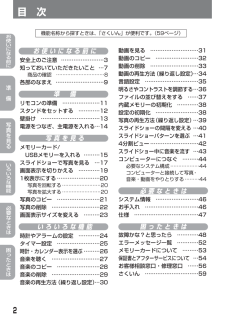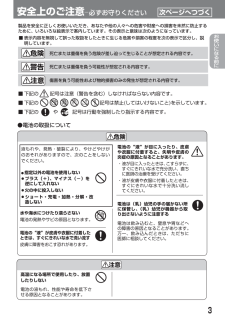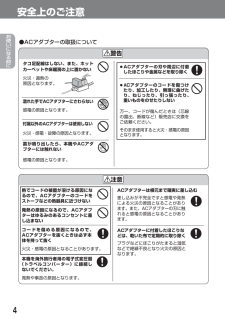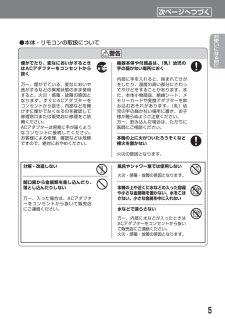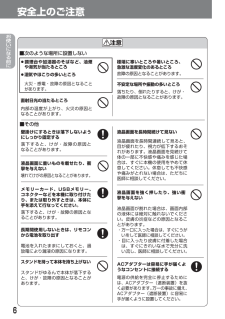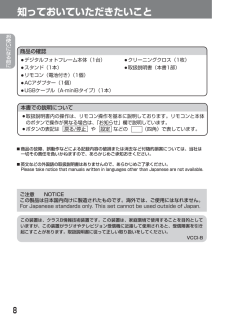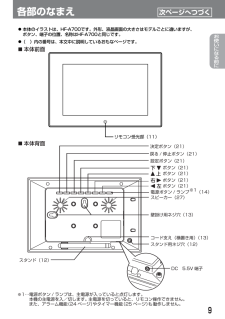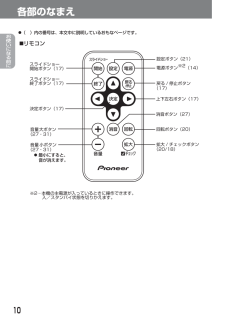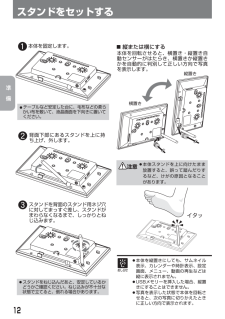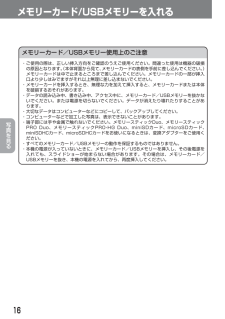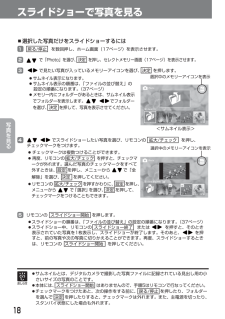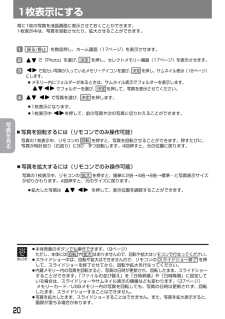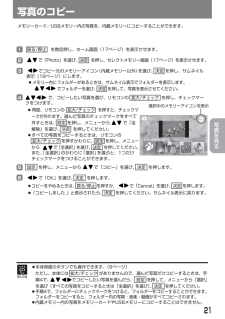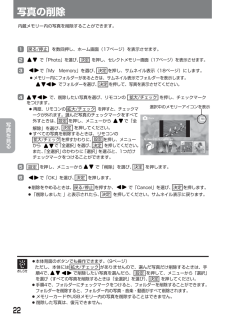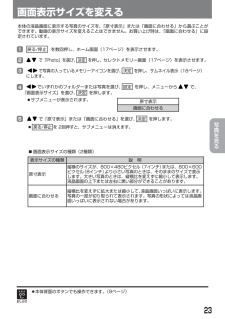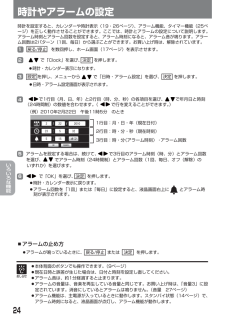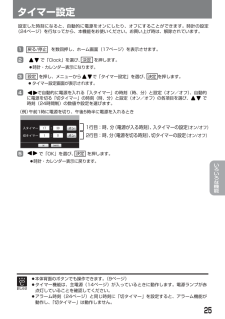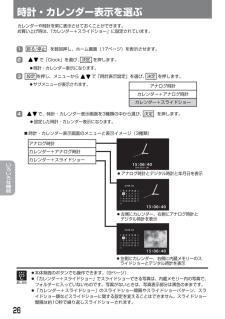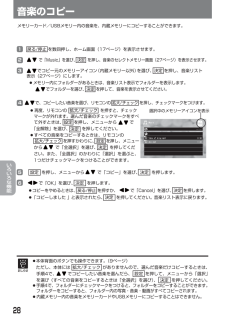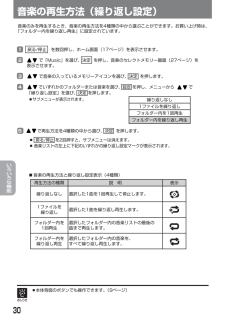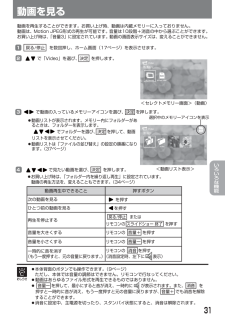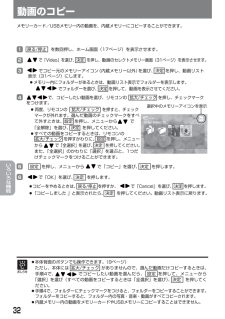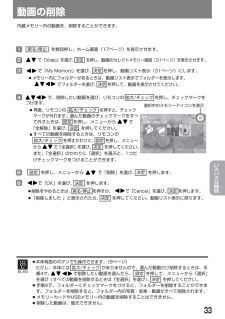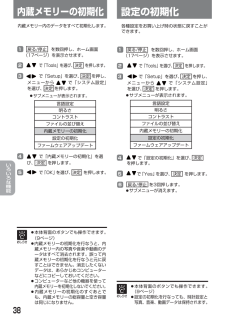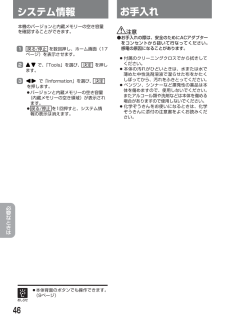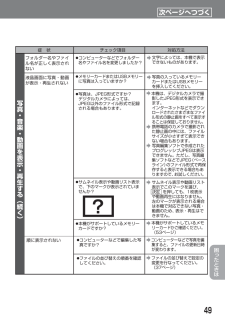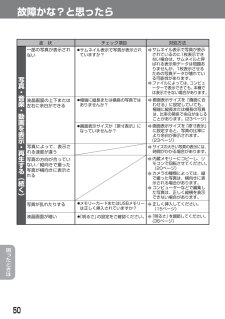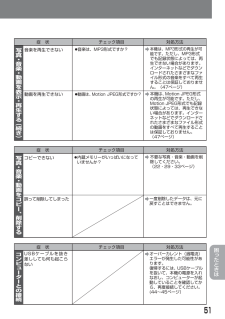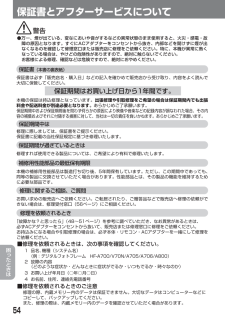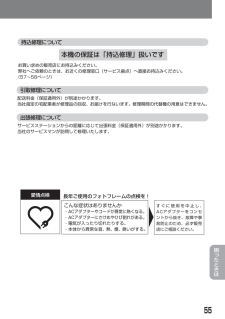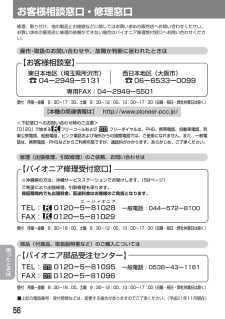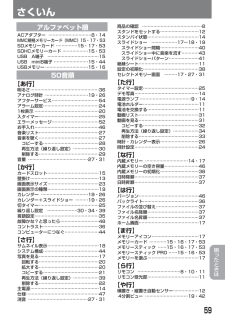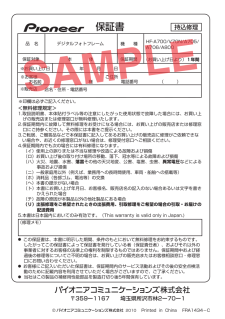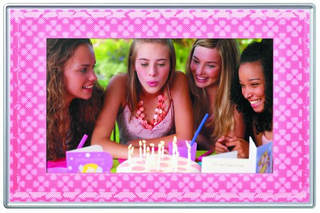32 / 58 ページ
現在のページURL
32いろいろな機能動画のコピー●本体背面のボタンでも操作できます。 (9ページ)ただし、本体には 拡大/チェック がありませんので、選んだ動画だけコピーするときは、手順4で、 でコピーしたい動画を選んだら、 設定 を押して、メニューから「選択」を選び(すべての動画をコピーするときは「全選択」を選び)、決定 を押してください。●手順4で、フォルダーにチェックマークをつけると、フォルダーをコピーすることができます。フォルダーをコピーすると、フォルダー内の写真・音楽・動画がすべてコピーされます。●内蔵メモリー内の動画をメモリーカードやUSBメモリーにコピーすることはできませ ん。おしらせ1 戻る/停止 を数回押し、ホーム画面(17ページ)を表示させます。2 で「Video」を選び、決定 を押し、 動画のセレクトメモリー画面(31ページ)を表示させます。3 でコピー元のメモリーアイコン(内蔵メモリー以外)を選び、決定 を押し、動画リスト表示(31ページ)にします。4 で、コピーしたい動画を選び、リモコンの 拡大/チェック を押し、チェックマーク をつけます。5 設定 を押し、メニューから で「コピー」を選び、決定 を押します。6 で「OK」を選び、決定 を押します。●コピーをやめるときは、戻る/停止 を押すか、 で「Cancel」を選び、決定 を押します。●「コピーしました 」と表示されたら、決定 を押してください。 動画リスト表示に戻ります。●メモリー内にフォルダーがあるときは、 動画リスト表示でフォルダーを表示します。でフォルダーを選び、決定 を押して、 動画を表示させてください。●再度、リモコンの 拡大/チェック を押すと、チェックマークが外れます。 選んだ動画のチェックマークをすべて外すときは、設定 を押し、メニューから で「全解除」を選び、決定 を押してください。●すべての動画をコピーするときは、リモコンの拡大/チェック を押すかわりに、設定 を押し、メニューから で「全選択」を選び、決定 を押してください。また、「全選択」のかわりに「選択」を選ぶと、1つだけチェックマークをつけることができます。メモリーカード/USBメモリー内の動画を、内蔵メモリーにコピーすることができます。選択中のメモリーアイコンを表示
参考になったと評価  48人が参考になったと評価しています。
48人が参考になったと評価しています。
このマニュアルの目次
-
1 .デジタルフォトフレームシステム名取扱説明書(保証書...デジタルフォトフレームシステム名取扱説明書(保証書付)このたびは、パイオニアのデジタルフォトフレームをお買い上げいただきまして、まことにありがとうございます。ご使用前に、この取扱説明書をよくお読みください。HF A700 /A705/A7HFA800エッチエフエッチエフエヌ ブイ エー エーエーエーお客様相談室● 電話番号をよくご確認の上、市外局番より、お間違えのないようおかけください。● 名称、所在地、電話番号は変更になることがあります。あらかじめご了承ください。本製品のお問い合わせ窓口東日本地区: TE...
-
2 .目 次2お使いになる前に機能名称から探すときは、「...目 次2お使いになる前に機能名称から探すときは、「さくいん」が便利です。 (59ページ)準 備写真を見るいろいろな機能必要なときは困 たときはお使いになる前に安全上のご注意 ⋯⋯⋯⋯⋯⋯⋯⋯3知っておいていただきたいこと ⋯7商品の確認 ⋯⋯⋯⋯⋯⋯⋯⋯⋯⋯8各部のなまえ ⋯⋯⋯⋯⋯⋯⋯⋯⋯9準 備リモコンの準備 ⋯⋯⋯⋯⋯⋯⋯11スタンドをセットする ⋯⋯⋯⋯12壁掛け ⋯⋯⋯⋯⋯⋯⋯⋯⋯⋯⋯13電源をつなぎ、主電源を入れる ⋯14写真を見るメモリーカード/USBメモリーを入れる ⋯⋯⋯15スライドショー...
-
3 .3お使いになる前に安全上のご注意 ─必ずお守りくだ...3お使いになる前に安全上のご注意 ─必ずお守りください製品を安全に正しくお使いいただき、あなたや他の人々への危害や財産への損害を未然に防止するために、いろいろな絵表示で案内しています。その表示と意味は次のようになっています。危険死亡または重傷を負う危険が差し迫って生じることが想定される内容です。警告死亡または重傷を負う可能性が想定される内容です。■ 下記の 記号は注意(警告を含む)しなければならない内容です。■ 下記の 記号は禁止(してはいけないこと)を示しています。■ 下記の ...
-
4 .安全上のご注意4お使いになる前に熱でコードの被覆が...安全上のご注意4お使いになる前に熱でコードの被覆が溶ける原因になるので、ACアダプターのコードをストーブなどの熱器具に近づけない発熱の原因になるので、ACアダプターはゆるみのあるコンセントに差し込まないコードを傷める原因になるので、ACアダプターを抜くときは必ず本体を持って抜く火災・感電の原因となることがあります。本機を海外旅行者用の電子式変圧器(トラベルコンバーター)に接続しないでください。発熱や事故の原因となります。ACアダプターは根元まで確実に差し込む差し込みが不完全ですと感電や発熱による火災の原因と...
-
5 .5お使いになる前に煙がでたり、変なにおいがするとき...5お使いになる前に煙がでたり、変なにおいがするときはACアダプターをコンセントから抜く万一、煙がでている、変なにおいや音がするなどの異常状態のまま使用すると、火災・感電・故障の原因となります。すぐにACアダプターをコンセントから抜き、内部などを開けずに煙がでなくなるのを確認して修理窓口または販売店に修理をご依頼ください。ACアダプターは容易に手が届くようなコンセントに接続してください。お客様による修理、確認などは危険ですので、絶対におやめください。機器本体や付属品は、(乳)幼児の手の届かない場所におく内部に...
-
6 .安全上のご注意6お使いになる前に●調理台や加湿器の...安全上のご注意6お使いになる前に●調理台や加湿器のそばなど、油煙や湯気が当たるところ●湿気やほこりの多いところ火災・感電・故障の原因となることがあります。直射日光の当たるところ内部の温度が上がり、火災の原因となることがあります。極端に寒いところや暑いところ、急激な温度変化のあるところ故障の原因となることがあります。不安定な場所や振動の多いところ落ちたり、倒れたりすると、けが・故障の原因となることがあります。注意壁掛けにするときは落下しないようにしっかり固定する落下すると、けが・故障の原因となることがあります...
-
7 .7お使いになる前に知っておいていただきたいことバッ...7お使いになる前に知っておいていただきたいことバックアップのおすすめ●液晶画面に表示される写真と実際の写真では、画質または色が異なる場合があります。これは、発色方法の違いや液晶画面個々の特性の違いによるもので、液晶画面に表示される写真はあくまで目安とお考えください。●液晶画面を強く押さないでください。液晶画面にムラが出たり、故障の原因となります。●液晶画面を太陽に向けたままにしないでください。故障の原因となります。●液晶画面は有効画素99.99%以上の非常に高い技術で作られていますが、画素欠けや常時点灯する...
-
8 .8お使いになる前に知っておいていただきたいこと●デ...8お使いになる前に知っておいていただきたいこと●デジタルフォトフレーム本体(1台)●クリーニングクロス(1枚)●スタンド(1本)●取扱説明書(本書1部)●リモコン(電池付き) (1個)●ACアダプター(1個)●USBケーブル(A-miniBタイプ)(1本)本書での説明について●取扱説明書内の操作は、リモコン操作を基本に説明しております。リモコンと本体のボタンで操作が異なる場合は、「お知らせ」欄で説明しています。●ボタンの表記は 戻る/停止 や 設定 などの (四角)で表しています。商品の確認■商品の故障...
-
9 .設定ボタン(21)戻る / 停止ボタン(21)決定...設定ボタン(21)戻る / 停止ボタン(21)決定ボタン(21)電源ボタン / ランプ※1(14)※1⋯電源ボタン / ランプは、主電源が入っていると点灯します。 本機の主電源を入/切します。主電源を切っていると、リモコン操作できません。 また、アラーム機能(24 ページ)やタイマー機能(25 ページ)も動作しません。壁掛け用ネジ穴(13)DC 5.5V 端子スピーカー(27)ボタン(21)ボタン(21)ボタン(21)ボタン(21)コード支え(横置き用)(13)スタンド用ネジ穴(12)スタンド(12...
-
10 .各部のなまえ10お使いになる前に●( )内の番号は...各部のなまえ10お使いになる前に●( )内の番号は、本文中に説明しているおもなページです。● 最小にすると、 音が消えます。スライドショー開始ボタン(17)スライドショー終了ボタン(17)電源ボタン※2(14)戻る / 停止ボタン(17)設定ボタン(21)音量小ボタン(27・31)音量大ボタン(27・31)回転ボタン(20)拡大 / チェックボタン(20/18)上下左右ボタン(17)消音ボタン(27)決定ボタン(17)※2⋯本機の主電源が入っているときに操作できます。 入/スタンバイ状態を切りかえ...
-
11 .11準 備絶縁シート電池ホルダーリモコンの準備●リ...11準 備絶縁シート電池ホルダーリモコンの準備●リモコン受光部にシールなどを貼って隠さないでください。●指定以外の電池を使うと、破裂のおそれがあります。●使用済みの電池は、自治体の定めた方法で処分してください。●高温多湿の場所にリモコンを放置しないでください。●電池の交換時などに、リモコン内部に異物が入らないようにしてください。おしらせリモコンには、あらかじめ電池が内蔵されています。絶縁シートを引き抜いてお使いください。リモコンを本体手前のリモコン受光部に向けて操作してください。使っているうちにリモコンが動...
-
12 .●本体を縦置きにしても、サムネイル表示、カレンダー...●本体を縦置きにしても、サムネイル表示、カレンダーや時計表示、設定画面、メニュー、動画の再生などは縦に表示されません。●USBメモリーを挿入した場合、縦置きにすることはできません。●写真を表示した状態で本体を回転させると、次の写真に切りかえたときに正しい方向で表示されます。おしらせ12準 備スタンドをセットする本体を回転させると、横置き・縦置き自動センサーがはたらき、横置きか縦置きかを自動的に判別して正しい方向で写真を表示します。■縦または横にする横置き縦置きイタッ注意●本体スタンドを上に向けたまま放置する...
-
13 .壁掛け13準 備市販のネジを壁に取り付けます。AC...壁掛け13準 備市販のネジを壁に取り付けます。AC アダプターのコードを図のように処理し、本体背面の壁掛け用ネジ穴にネジを入れ、下にさげて固定します。本体背面の壁掛け用ネジ穴にあう市販のネジを用意します。● 取り外すときは、上方に引き上げてから取り外します。本体背面の壁掛け用ネジ穴4mm8mm25mm 以上3.8mm3.5mm~4mm 残す横置き縦置き●壁掛けにするときは、落下しないように指定のネジを使い、 しっかりと取り付け・設置してください。落下のおそれがあり、けがの原因となることがあります。●ベニヤ板...
-
14 .14準 備■主電源を入れる本体の 電源 を押してく...14準 備■主電源を入れる本体の 電源 を押してください。液晶画面が点灯します。(電源ランプ赤点灯)主電源が入っているとき(電源ランプ赤点灯中)は、リモコン操作が可能となります。液晶画面消灯中で、電源ランプが点灯中は、リモコンの 電源 を押すと、液晶画面が点灯します。液晶画面点灯中は、リモコンの 電源 を押すと、液晶画面が消灯し、スタンバイ状態になります。(電源ランプ赤点灯)また、主電源が入っていないと、リモコン操作、アラーム機能(24ページ)、タイマー機能(25ページ)は動作しません。ご注意ください。■デ...
-
15 .SDメモリーカード/SDHCメモリーカード/MMC...SDメモリーカード/SDHCメモリーカード/MMC規格メモリーカード(MMC)メモリースティック/メモリースティックPROUSB A 端子カードスロットUSB miniB 端子(44)15写真を見るメモリーカードを軽く押します。メモリーカードが出てきたら、取り出してください。挿入した方向と逆にそのまま抜き取ってください。メモリーカード/USBメモリーを入れる本機で写真を見るための基本的な操作について説明します。■メモリーカードを入れる(使用できるメモリーカードの種類については、53ページをご覧ください。)■...
-
16 .メモリーカード/USBメモリーを入れる16写真を見...メモリーカード/USBメモリーを入れる16写真を見るメモリーカード/USBメモリー使用上のご注意・ご使用の際は、正しい挿入方向をご確認のうえご使用ください。間違った使用は機器の破損の原因となります。(本体背面から見て、メモリーカードの表側を手前に差し込んでください。)メモリーカードは中で止まるところまで差し込んでください。メモリーカードの一部が挿入口より少しはみでますがそれ以上無理に差し込まないでください。・メモリーカードを挿入するとき、無理な力を加えて挿入すると、メモリーカードまたは本体を破損するおそれが...
-
17 .●ホーム画面などで、リモコンの スライドショー開始...●ホーム画面などで、リモコンの スライドショー開始 を押すと、スライドショーが始まります。171 戻る/停止 を数回押し、ホーム画面を表示させます。2 で「Photo」を選び、決定 を押し、セレクトメモリー画面を表示させます。 33 で見たい写真が入っているメモリーアイコンを選び、決定 を押し、リモコンの スライドショー開始 を押します。●本体には、スライドショー開始 はありませんので、メモリーを選んでスライドショーするときは、リモコンで行なってください。●スライドショー中に音楽を流す(43ページ)を設定し...
-
18 .18写真を見るスライドショーで写真を見る■選択した...18写真を見るスライドショーで写真を見る■選択した写真だけをスライドショーするには●サムネイルとは、デジタルカメラで撮影した写真ファイルに記録されている見出し用の小さいサイズの写真のことです。●本体には、スライドショー開始 はありませんので、手順5はリモコンで行なってください。●チェックマークをつけたあと、次の操作をする前に、戻る/停止 を押したり、フォルダーを選んで 決定 を押したりすると、チェックマークは外れます。また、主電源を切ったり、スタンバイ状態にした場合も外れます。おしらせ1 戻る/停止 を数回...
-
19 .19写真を見る画面表示を切りかえる通常の画面表示を...19写真を見る画面表示を切りかえる通常の画面表示を6種類の中から選ぶことができます。■スライドショー(17~18ページ)写真が1枚ずつ順番に表示されます。■4分割ビュー(スライドショー) (42ページ)一度に4枚の写真が順番に表示されます。■カレンダー+スライドショー(26ページ)常にカレンダーとデジタル時計と写真が表示されます。写真は順番に表示されます。■1枚表示(20ページ)常に1枚の写真が表示されます。■アナログ時計(26ページ)常にアナログ時計とデジタル時計と年月日が表示されます。■カレンダー+アナ...
-
20 .20写真を見る1枚表示にする常に1枚の写真を液晶画...20写真を見る1枚表示にする常に1枚の写真を液晶画面に表示させておくことができます。1枚表示中は、写真を回転させたり、拡大させることができます。おしらせ●本体背面のボタンでも操作できます。 (9ページ)ただし、本体には 回転 や 拡大 はありませんので、回転や拡大はリモコンで行なってください。●スライドショー中は、回転や拡大はできませんので、 リモコンの スライドショー終了 を押して、スライドショーを終了させてから、回転や拡大を行なってください。●内蔵メモリー内の写真を回転すると、写真の日時が更新され、回転...
-
21 .21写真を見る写真のコピーメモリーカード/USBメ...21写真を見る写真のコピーメモリーカード/USBメモリー内の写真を、内蔵メモリーにコピーすることができます。●本体背面のボタンでも操作できます。 (9ページ)ただし、本体には 拡大/チェック がありませんので、選んだ写真だけコピーするときは、手順4で、 でコピーしたい写真を選んだら、 設定 を押して、メニューから「選択」を選び(すべての写真をコピーするときは「全選択」を選び)、決定 を押してください。●手順4で、フォルダーにチェックマークをつけると、フォルダーをコピーすることができます。フォルダーをコピーす...
-
22 .22写真を見る写真の削除内蔵メモリー内の写真を削除...22写真を見る写真の削除内蔵メモリー内の写真を削除することができます。●本体背面のボタンでも操作できます。 (9ページ)ただし、本体には 拡大/チェック がありませんので、選んだ写真だけ削除するときは、手順4で、 で削除したい写真を選んだら、 設定 を押して、メニューから「選択」を選び(すべての写真を削除するときは「全選択」を選び)、決定 を押してください。●手順4で、フォルダーにチェックマークをつけると、フォルダーを削除することができます。フォルダーを削除すると、フォルダー内の写真・音楽・動画がすべて削除...
-
23 .23写真を見る画面表示サイズを変える本体の液晶画面...23写真を見る画面表示サイズを変える本体の液晶画面に表示する写真のサイズを、「原寸表示」または「画面に合わせる」から選ぶことができます。動画の表示サイズを変えることはできません。お買い上げ時は、「画面に合わせる」に設定されています。●本体背面のボタンでも操作できます。 (9ページ)おしらせ1 戻る/停止 を数回押し、ホーム画面(17ページ)を表示させます。2 で「Photo」を選び、決定 を押し、 セレクトメモリー画面(17ページ)を表示させます。3 で写真の入っているメモリーアイコンを選び、決定 を押し、...
-
24 .24いろいろな機能■アラームの止め方●アラームが鳴...24いろいろな機能■アラームの止め方●アラームが鳴っているときに、 戻る/停止 または 決定 を押します。時計やアラームの設定時計を設定すると、カレンダーや時計表示(19・26ページ)、アラーム機能、タイマー機能(25ページ)を正しく動作させることができます。ここでは、時計とアラームの設定について説明します。アラーム時刻とアラーム回数を設定すると、アラーム時刻になると、アラーム音が鳴ります。アラーム回数は2パターン(1回、毎日)から選ぶことができます。お買い上げ時は、解除されています。●本体背面のボタンでも...
-
25 .25いろいろな機能タイマー設定設定した時刻になると...25いろいろな機能タイマー設定設定した時刻になると、自動的に電源をオンにしたり、オフにすることができます。時計の設定(24ページ)を行なってから、本機能をお使いください。お買い上げ時は、解除されています。1 戻る/停止 を数回押し、ホーム画面(17ページ)を表示させます。2 で「Clock」を選び、決定 を押します。3 設定 を押し、メニューから で「タイマー設定」を選び、決定 を押します。4 で自動的に電源を入れる「入タイマー」の時刻(時、分)と設定(オン/オフ)、自動的に電源を切る「切タイマー」の時...
-
26 .26いろいろな機能時計・カレンダー表示を選ぶカレン...26いろいろな機能時計・カレンダー表示を選ぶカレンダーや時計を常に表示させておくことができます。お買い上げ時は、「カレンダー+スライドショー」に設定されています。●本体背面のボタンでも操作できます。 (9ページ)●「カレンダー+スライドショー」でスライドショーできる写真は、内蔵メモリー内の写真で、フォルダーに入っていないものです。写真がないときは、写真表示部分は黒色のままです。●「カレンダー+スライドショー」のスライドショー間隔やスライドショーパターン、スライドショー順などスライドショーに関する設定を変える...
-
27 .27いろいろな機能音楽を聴く音楽を再生することがで...27いろいろな機能音楽を聴く音楽を再生することができます。音楽はスピーカーから流れます。音楽はMP3形式の再生が可能です。音量は10段階+消音の中から選ぶことができます。お買い上げ時は、「音量3」に設定されています。1 戻る/停止 を数回押し、ホーム画面(17ページ)を表示させます。2 で「Music」を選び、決定 を押します。3 で音楽の入っているメモリーアイコンを選び、決定 を押します。4 で再生したい音楽を選び、決定 を押します。●音楽リストが表示されます。メモリー内にフォルダーがあるときは、フォルダ...
-
28 .28いろいろな機能音楽のコピー●本体背面のボタンで...28いろいろな機能音楽のコピー●本体背面のボタンでも操作できます。 (9ページ)ただし、本体には 拡大/チェック がありませんので、選んだ音楽だけコピーするときは、手順4で、 でコピーしたい音楽を選んだら、 設定 を押して、メニューから「選択」を選び(すべての音楽をコピーするときは「全選択」を選び)、 決定 を押してください。●手順4で、フォルダーにチェックマークをつけると、フォルダーをコピーすることができます。フォルダーをコピーすると、フォルダー内の写真・音楽・動画がすべてコピーされます。●内蔵メモリー内...
-
29 .29いろいろな機能音楽の削除●本体背面のボタンでも...29いろいろな機能音楽の削除●本体背面のボタンでも操作できます。 (9ページ)ただし、本体には 拡大/チェック がありませんので、選んだ音楽だけ削除するときは、手順4で、 で削除したい音楽を選んだら、 設定 を押して、メニューから「選択」を選び(すべての音楽を削除するときは「全選択」を選び)、決定 を押してください。●手順4で、フォルダーにチェックマークをつけると、フォルダーを削除することができます。フォルダーを削除すると、フォルダー内の写真・音楽・動画がすべて削除されます。●メモリーカードやUSBメモリー...
-
30 .30いろいろな機能音楽の再生方法(繰り返し設定)音...30いろいろな機能音楽の再生方法(繰り返し設定)音楽のみを再生するとき、音楽の再生方法を4種類の中から選ぶことができます。お買い上げ時は、「フォルダー内を繰り返し再生」に設定されています。おしらせ●本体背面のボタンでも操作できます。 (9ページ)1 戻る/停止 を数回押し、ホーム画面(17ページ)を表示させます。2 で「Music」を選び、決定 を押し、音楽のセレクトメモリー画面(27ページ)を表示させます。3 で音楽の入っているメモリーアイコンを選び、決定 を押します。4 でいずれかのフォルダーまたは音楽...
-
31 .31いろいろな機能動画を見る動画を再生することがで...31いろいろな機能動画を見る動画を再生することができます。お買い上げ時、動画は内蔵メモリーに入っておりません。動画は、Motion JPEG形式の再生が可能です。音量は10段階+消音の中から選ぶことができます。お買い上げ時は、「音量3」に設定されています。動画の画面表示サイズは、変えることができません。おしらせ1 戻る/停止 を数回押し、ホーム画面(17ページ)を表示させます。2 で「Video」を選び、決定 を押します。3 で動画の入っているメモリーアイコンを選び、決定 を押します。4 で見たい動画を選び...
-
32 .32いろいろな機能動画のコピー●本体背面のボタンで...32いろいろな機能動画のコピー●本体背面のボタンでも操作できます。 (9ページ)ただし、本体には 拡大/チェック がありませんので、選んだ動画だけコピーするときは、手順4で、 でコピーしたい動画を選んだら、 設定 を押して、メニューから「選択」を選び(すべての動画をコピーするときは「全選択」を選び)、決定 を押してください。●手順4で、フォルダーにチェックマークをつけると、フォルダーをコピーすることができます。フォルダーをコピーすると、フォルダー内の写真・音楽・動画がすべてコピーされます。●内蔵メモリー内の...
-
33 .33いろいろな機能動画の削除●本体背面のボタンでも...33いろいろな機能動画の削除●本体背面のボタンでも操作できます。 (9ページ)ただし、本体には 拡大/チェック がありませんので、選んだ動画だけ削除するときは、手順4で、 で削除したい動画を選んだら、 設定 を押して、メニューから「選択」を選び(すべての動画を削除するときは「全選択」を選び)、決定 を押してください。●手順4で、フォルダーにチェックマークをつけると、フォルダーを削除することができます。フォルダーを削除すると、フォルダー内の写真・音楽・動画がすべて削除されます。●メモリーカードやUSBメモリー...
-
34 .34いろいろな機能動画の再生方法(繰り返し設定)動...34いろいろな機能動画の再生方法(繰り返し設定)動画の再生方法を4種類の中から選ぶことができます。お買い上げ時は、「フォルダー内を繰り返し再生」に設定されています。おしらせ●本体背面のボタンでも操作できます。 (9ページ)1 戻る/停止 を数回押し、ホーム画面(17ページ)を表示させます。2 で「Video」を選び、決定 を押し、動画のセレクトメモリー画面(31ページ)を表示させます。3 で動画の入っているメモリーアイコンを選び、 決定 を押します。4 でいずれかのフォルダーまたは動画を選び、設定 を押し、...
-
35 .35いろいろな機能言語設定本体の液晶画面で表示され...35いろいろな機能言語設定本体の液晶画面で表示される設定画面のメニューの表示言語を、2カ国語(日本語、英語)の中から選ぶことができます。お買い上げ時は、「日本語」に設定されています。●本体背面のボタンでも操作できます。 (9ページ)おしらせ1 戻る/停止 を数回押し、ホーム画面(17ページ)を表示させます。2 で「Tools」を選び、決定 を押します。3 で「Setup」を選び、決定 を押し、メニューから で「システム設定」を選び、決定 を押します。4 で「言語設定」を選び、決定 を押します。5 で「日本語...
-
36 .36いろいろな機能おしらせ明るさやコントラストを調...36いろいろな機能おしらせ明るさやコントラストを調節する●本体背面のボタンでも操作できます。 (9ページ)1 戻る/停止 を数回押し、ホーム画面(17ページ)を表示させます。2 で「Tools」を選び、決定 を押します。3 で「Setup」を選び、決定 を押し、メニューから で「システム設定」を選び、決定 を押します。4 で「明るさ」または「コントラスト」を選び、決定 を押します。5 で 数値(10%、30%、50%、70%、100%のいずれか)を選び、決定 を押します。液晶画面のバックライトの明るさやコン...
-
37 .37いろいろな機能ファイルの並び替えをする写真のサ...37いろいろな機能ファイルの並び替えをする写真のサムネイル表示(18ページ)や選択した写真だけをスライドショーする(18ページ)順番、音楽や動画のリスト表示(27・31ページ)や、それらを再生する順番を変えることができます。お買い上げ時は、「ファイル名昇順」に設定されています。●本体背面のボタンでも操作できます。 (9ページ)●ファイルの並び替えを「日時昇順」や「日時降順」に設定しているときに、内蔵メモリー内の写真を回転させると、写真の日時が更新され、スライドショーやサムネイル表示の順番なども変わります。●...
-
38 .38いろいろな機能内蔵メモリーの初期化内蔵メモリー...38いろいろな機能内蔵メモリーの初期化内蔵メモリー内のデータをすべて初期化します。1 戻る/停止 を数回押し、ホーム画面(17ページ)を表示させます。2 で「Tools」を選び、決定 を押します。3 で「Setup」を選び、決定 を押し、メニューから で「システム設定」を選び、決定 を押します。4 で「内蔵メモリーの初期化」を選び、 決定 を押します。5 で「OK」を選び、決定 を押します。●サブメニューが表示されます。言語設定 明るさコントラストファイルの並び替え内蔵メモリーの初期化設定の初期化ファ...
-
39 .39いろいろな機能写真の再生方法(繰り返し設定)写...39いろいろな機能写真の再生方法(繰り返し設定)写真のスライドショーを繰り返さないように設定することができます。お買い上げ時は、繰り返すように設定されています。(「オン」に設定)1 戻る/停止 を数回押し、ホーム画面(17ページ)を表示させます。2 で「Tools」を選び、決定 を押します。3 で「Setup」を選び、決定 を押し、メニューから で「スライドショー設定」を選び、決定 を押します。44 で「繰り返し設定」を選び、決定 を押します。5 で「オン」または「オフ」を選び、決定 を押します。●戻る/停...
-
40 .40いろいろな機能スライドショーの間隔を変えるスラ...40いろいろな機能スライドショーの間隔を変えるスライドショーで、次の写真に切りかわる間隔を8種類(3秒、10秒、30秒、1分、5分、10分、1時間、24時間)の中から選ぶことができます。お買い上げ時は、「3秒」に設定されています。●本体背面のボタンでも操作できます。(9ページ)●写真サイズやスライドショーパターンによっては、設定したスライドショー間隔で写真が切りかわらないことがあります。おしらせ1 戻る/停止 を数回押し、ホーム画面(17ページ)を表示させます。2 で「Tools」を選び、決定 を押します。...
-
41 .■スライドショーパターンの種類(16種類)41いろ...■スライドショーパターンの種類(16種類)41いろいろな機能スライドショーパターンを選ぶスライドショーで、次の写真に切りかわるときの特殊効果パターンを16種類の中から選ぶことができます。お買い上げ時は、「ランダム」に設定されています。●本体背面のボタンでも操作できます。(9ページ)おしらせ1 戻る/停止 を数回押し、ホーム画面(17ページ)を表示させます。2 で「Tools」を選び、決定 を押します。3 で「Setup」を選び、決定 を押し、メニューから で「スライドショー設定」を選び、決定 を押します。4...
-
42 .42いろいろな機能4分割ビュー一度に、4枚の写真が...42いろいろな機能4分割ビュー一度に、4枚の写真が順番に表示されていくスライドショーです。(19ページ)お買い上げ時は、解除されています。(「オフ」に設定)スライドショーの間隔は変えることができます。 (40ページ)●本体背面のボタンでも操作できます。(9ページ)●4分割ビューを設定すると、スライドショーパターンの設定に関わらず、「ワイプ(横)」(41ページ)で写真が切りかわります。おしらせ1 戻る/停止 を数回押し、ホーム画面(17ページ)を表示させます。2 で「Tools」を選び、決定 を押します。3 ...
-
43 .43いろいろな機能スライドショー中に音楽を流すスラ...43いろいろな機能スライドショー中に音楽を流すスライドショーしているメモリーに音楽(MP3形式)が入っていると、写真のスライドショー中に音楽を流すことができます。お買い上げ時は、設定されています。音量は変えることができます。(27ページ) 解除(「オフ」に設定)すると、スライドショー中、音楽は再生されません。●本体背面のボタンでも操作できます。(9ページ)●スライドショーしているメモリー内の音楽を、すべて繰り返し再生します。ただし、同じメモリーに音楽が入っていない場合は、音楽を流すことはできません。●再生さ...
-
44 .44いろいろな機能コンピューターにつなぐコンピュー...44いろいろな機能コンピューターにつなぐコンピューターとつなぎ、コンピューターで内蔵メモリーやメモリーカード内の写真や動画を見たり、音楽を聴いたり、写真や音楽や動画のコピーや削除をすることができます。本機と接続してお使いになるには、以下の推奨動作環境を満たしたコンピューターが必要です。■Windows推奨OS:Microsoft Windows Vista SP2/ Windows XP SP3 /Windows 2000 Professional SP4ポート:USBポート*コンピューターが 起動している...
-
45 .45いろいろな機能4 コンピューターの画面に[リム...45いろいろな機能4 コンピューターの画面に[リムーバブルディスク]画面が表示されたら、[フォルダを開いてファイルを表示]をクリックします。2 [リムーバブルディスク]画面が表示されない場合は、「マイコンピュータ」からリムーバブルディスクを選び、開いてください。5 写真のコピーなどを終了したら、「ハードウェアの安全な取り外し」の操作をして、USBケーブルを抜きます。●コンピューター上で作製、加工した写真や動画は、本機で正しく表示できない場合があります。●1台のコンピューターに複数のUSB接続をしたり、または...
-
46 .46必要なときはシステム情報本機のバージョンと内蔵...46必要なときはシステム情報本機のバージョンと内蔵メモリーの空き容量を確認することができます。1 戻る/停止 を数回押し、ホーム画面(17ページ)を表示させます。2 で、「Tools」を選び、 決定 を押します。3 で「Information」を選び、 決定 を押します。●付属のクリーニングクロスでから拭きしてください。●本体の汚れがひどいときは、水または水で薄めた中性洗剤溶液で湿らせた布をかたくしぼってから、汚れをふきとってください。●ベンジン、シンナーなど揮発性の薬品は本体を傷めますので、使用しないで...
-
47 .47必要なときは仕様仕様および外観は予告なしに変更...47必要なときは仕様仕様および外観は予告なしに変更することがあります。 *型 番HF-A700/V70N/A705/A706HF-A800液晶画面サイズHF-A700/V70N/A705/A706:7インチHF-A800:8インチ画素数HF-A700/V70N/A705/A706:800×480 RGBHF-A800:800×600 RGB本体表示アスペクト比HF-A700/V70N/A705/A706: 15:9HF-A800: 4:3サポート画素数 6400万画素対応ファイル形式写真:JPEG※1音楽...
-
48 .48困 たときは故障かな?と思ったらボタン操作を受...48困 たときは故障かな?と思ったらボタン操作を受け付けない、または以下の処置をしても正常に動作しない場合は、本体の電源ボタンを押して主電源を切り、ACアダプターの抜き差しを行なってから、再度、本体の電源を入れなおしてみてください。 (14ページ)● ACアダプターのプラグは正しく接続されていますか?● ACアダプターのプラグは正しく接続されていますか? 正しく接続してください。(14ページ)電源が入らない症 状 チェック項目 対処方法電源 ACアダプターの抜き差しを行なってから、再度、本体の電源を入れ...
-
49 .49困 たときは 写真の入っているメモリーカードま...49困 たときは 写真の入っているメモリーカードまたはUSBメモリーを挿入してください。 コンピューターなどで写真を編集すると、ファイルの更新日時が変わります。 ファイルの並び替えで設定の変更を行なってください。(37ページ) 本機がサポートしているメモリーカードかご確認ください。(53ページ) 本機は、デジタルカメラで撮影したJPEG形式を表示できます。 インターネットなどでダウンロードされたさまざまなファイル形式の静止画をすべて表示することは保証しておりません。 携帯電話のカメラで撮影された静止画の中に...
-
50 .50困 たときは故障かな?と思ったら写真・音楽・動...50困 たときは故障かな?と思ったら写真・音楽・動画を表示・再生する︵続く︶症 状 チェック項目 対処方法●メモリーカードまたはUSBメモリーは正しく挿入されていますか? カメラの種類によっては、縦で撮った写真は、横向きに表示される場合があります。 コンピューターなどで編集した写真は、正しく縦横を表示できない場合があります。写真が乱れたりする 正しく挿入してください。(15ページ)写真の方向が合っていない/縦向きで撮った写真が横向きに表示される 内蔵メモリーにコピーし、リモコンで回転させてください。(20ペ...
-
51 .51困 たときは 不要な写真・音楽・動画を削除して...51困 たときは 不要な写真・音楽・動画を削除してください。 (22・29・33ページ)● 内蔵メモリーがいっぱいになっていませんか?コピーできない写真・音楽・動画をコピ 削除する症 状 チェック項目 対処方法コンピ タ との接続症 状 チェック項目 対処方法誤って削除してしまった 一度削除したデータは、元に戻すことはできません。USBケーブルを抜き差ししても何も起こらない オーバーカレント(過電流)エラーが発生した可能性があります。 復帰するには、USBケーブルを抜いて、本機の電源を入れなおし、...
-
52 .52困 たときはエラーメッセージ一覧エラーメッセー...52困 たときはエラーメッセージ一覧エラーメッセージ 原因 処置メモリーがいっぱいです内蔵メモリーの容量がいっぱいのため、コピーできません。内蔵メモリーに入っているファイルを削除してから、コピーしてください。無効な操作です写真・音楽・動画やフォルダーにチェックマークをつけないで、コピーや削除を行ないませんでしたか?コピーや削除するファイルやフォルダーにチェックマークをつけてから、行なってください。・写真のコピー・削除(21・22ページ)・音楽のコピー・削除(28・29ページ)・動画のコピー・削除(32・33...
-
53 .53困 たときはメモリーカードについて本機では、以...53困 たときはメモリーカードについて本機では、以下の市販のメモリーカードの動作を確認しています。本書では、以下のSDメモリーカード、メモリースティックを総称して「メモリーカード」と表記しています。SDメモリーカード本書では、以下のものをまとめて「SDメモリーカード」と表記しています。SD メモリーカード 2GBまでminiSD カード※2GBまでmicroSD カード※2GBまでSDHC メモリーカード 32GBまでminiSDHC カード※4GBまでmicroSDHC カード※8GBまでMMC規格メモリ...
-
54 .54困 たときは保証期間中は修理に際しましては、保...54困 たときは保証期間中は修理に際しましては、保証書をご提示ください。保証書に記載の当社保証規定に基づき修理いたします。保証書(本書の裏表紙)保証書は必ず「販売店名・購入日」などの記入を確かめて販売店から受け取り、内容をよく読んで大切に保管してください。保証期間はお買い上げ日から1年間です。本機の保証は持込修理となっています。 出張修理や引取修理をご希望の場合は保証期間内でも出張料金や配送料金が別途必要となります。 あらかじめご了承願います。保証期間中および保証期間後を問わず何らかの原因により映像や音楽な...
-
55 .55困 たときは持込修理についてサービスステーショ...55困 たときは持込修理についてサービスステーションからの距離に応じて出張料金(保証適用外)が別途かかります。当社のサービスマンが訪問して修理いたします。引取修理について配送料金(保証適用外)が別途かかります。当社指定の宅配業者が修理品の回収、お届けを行ないます。修理期間の代替機の用意はできません。出張修理についてお買い求めの販売店にお持込みください。弊社へご依頼のときは、お近くの修理窓口(サービス拠点)へ直接お持込みください。(57~58ページ)本機の保証は「持込修理」扱いです愛情点検すぐに使用を中止し、...
-
56 .56困 たときはお客様相談窓口・修理窓口TEL:56困 たときはお客様相談窓口・修理窓口TEL: 0120ー5ー81028 一般電話:044ー572ー8100FAX: 0120ー5ー81029[本機の関連情報は] http://www.pioneer-pcc.jp/修理、取り付け、他の製品との接続などに関してはお買い求めの販売店へお問い合わせください。お買い求めの販売店に修理の依頼ができない場合はパイオニア修理受付窓口へお問い合わせください。■上記の電話番号・受付時間などは、変更する場合がありますのでご了承ください。 (平成21年11月現在)<下記窓口...
-
57 .59困 たときはさくいんアルファベット順ACアダプ...59困 たときはさくいんアルファベット順ACアダプター ⋯⋯⋯⋯⋯⋯⋯⋯⋯⋯8・14MMC規格メモリーカード(MMC)15・17・53SDメモリーカード ⋯⋯⋯⋯⋯15・17・53SDHCメモリーカード ⋯⋯⋯⋯⋯⋯15・53USB A端子 ⋯⋯⋯⋯⋯⋯⋯⋯⋯⋯⋯⋯15USB miniB端子 ⋯⋯⋯⋯⋯⋯⋯⋯15・44USBメモリー⋯⋯⋯⋯⋯⋯⋯⋯⋯⋯15・1650音順【あ行】明るさ⋯⋯⋯⋯⋯⋯⋯⋯⋯⋯⋯⋯⋯⋯⋯⋯36アナログ時計 ⋯⋯⋯⋯⋯⋯⋯⋯⋯⋯19・26アフターサービス⋯⋯⋯⋯⋯⋯⋯⋯⋯⋯⋯54アラ...
-
58 .品 名 デジタルフォトフレー...品 名 デジタルフォトフレーム(修理メモ)保証書※印欄は必ずご記入ください。保証期間機 種(お買い上げ日より) 1年間本 体※お買い上げ日 年 月 日※お客様※販売店お名前 様ご住所電話番号 ( )保証対象店名・住所・電話番号<無料修理規定>1.取扱説明書、本体貼付ラベル等の注意にしたがった使用状態で故障した場合には、お買い上げの販売店または修理窓口が無料修理いたします。2.保...









![前ページ カーソルキー[←]でも移動](http://gizport.jp/static/images/arrow_left2.png)